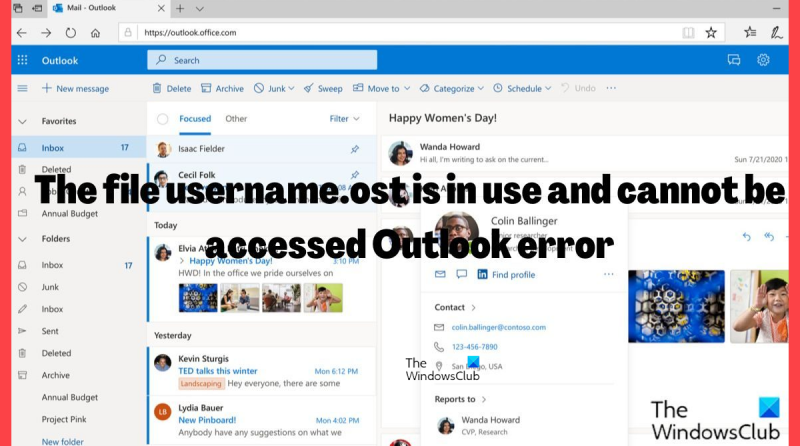Ja esat IT eksperts, iespējams, esat iepazinies ar Outlook kļūdu, kurā teikts, ka ost faila lietotājvārds tiek izmantots un nav pieejams. Tā var būt apgrūtinoša kļūda, it īpaši, ja nezināt, kā to novērst. Šeit ir daži padomi, kas palīdzēs novērst šo kļūdu un atsākt Outlook darbību.
logi 10 atgriežas agrākā būvējumā
Vispirms mēģiniet restartēt programmu Outlook. Tas var šķist vienkāršs labojums, taču dažreiz tas var atrisināt problēmu. Ja programma Outlook joprojām parāda kļūdu, mēģiniet dzēst ost failu un pēc tam to atkārtoti izveidot. To var izdarīt, programmā Outlook atverot mapes opcijas un atlasot cilni Skats. Sadaļā Papildu iestatījumi atrodiet opciju Rādīt slēptos failus, mapes un diskus. Atlasiet šo opciju un pēc tam noklikšķiniet uz Labi. Tagad jums vajadzētu būt iespējai redzēt ost failu. Izdzēsiet to un pēc tam restartējiet programmu Outlook. Tas izveidos jaunu ost failu, un, cerams, tas novērsīs problēmu.
Ja joprojām saņemat kļūdu, iespējams, ar Exchange serveri ir kaut kas nepareizs. Mēģiniet izveidot savienojumu ar citu serveri vai iestatīt jaunu profilu. Ja neviens no šiem risinājumiem nedarbojas, visticamāk, problēma ir pašā Exchange serverī, un jums būs jāsazinās ar administratoru, lai saņemtu papildu palīdzību.
Šie ir tikai daži padomi, kas palīdzēs novērst kļūdu “ost faila lietotājvārds tiek lietots un nav pieejams” programmā Outlook. Ja problēmas joprojām pastāv, tiešsaistē ir pieejami daudzi resursi, kas var palīdzēt turpmākajā problēmu novēršanā. Ar nelielu pacietību un izmēģinājumiem un kļūdām, jums vajadzētu spēt atrisināt problēmu un atsākt programmu Outlook darboties.
Vairāki Outlook lietotāji ir saņēmuši ost faila lietotājvārds tiek lietots un nav pieejams kad mēģināt izmantot programmu savā datorā. Kļūda vienkārši norāda, ka Outlook datu fails ir nosaukts lietotājvārds.ost tiek izmantota, un šī iemesla dēļ programma nedarbosies jūsu datorā. Turklāt šī Outlook kļūda rodas lietotājiem, kuri savos Outlook konta iestatījumos ir iespējojuši opciju 'Izmantot kešatmiņas apmaiņas režīmu', un tāpēc viņu e-pasta ziņojumi tiek lejupielādēti un lokāli saglabāti failā ar nosaukumu username.ost. Tādējādi viņi var piekļūt saviem Outlook e-pastiem bezsaistē, un e-pasta ziņojumi tiks sinhronizēti atpakaļ ar apmaiņas serveri, tiklīdz tie būs tiešsaistē.

Outlook datu fails — fails C:Users
AppDataLocalMicrosoft username.ost tiek lietots un nav pieejams. Aizveriet visas lietojumprogrammas, kas izmanto šo failu, un mēģiniet vēlreiz. Iespējams, būs jārestartē dators.
Tomēr, ja jūsu dators vai programma Outlook avarē, sinhronizējot ar Exchange serveri, iespējams, sāksiet iegūt lietotājvārda.ost failu, kas tiek lietots un kuram nevar piekļūt katru reizi, kad mēģināt startēt programmu Outlook, tādējādi bloķējot programmas atvēršanu. Kļūda rodas, jo fails username.ost joprojām tiek izmantots jūsu datorā vai ir bojāts avārijas dēļ. Pēc šīs Outlook kļūdas apspriešanas mēs apskatīsim pārbaudītas metodes, lai atrisinātu problēmu un atjaunotu lietotnes darbību.
Outlook kļūdas cēloņi, ja ost faila lietotājvārds nav pieejams.
Zināmie iemesli, kāpēc fails username.ost tiek izmantots un tam nevar piekļūt programmā Outlook, ir šādi:
- Bojāts OST fails.
- Sinhronizācijas trūkums starp OST failu un Exchange serveri.
- Konfliktējošs OST faila lietojums.
Fix ost faila lietotājvārds tiek izmantots un nav pieejams Outlook kļūdas gadījumā.
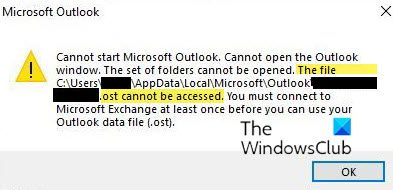
Ikreiz, kad, mēģinot datorā startēt programmu Outlook, tiek parādīts kļūdas ziņojums “Fails username.ost tiek izmantots un nav pieejams”, vispirms ir jārestartē dators. Ja problēma joprojām pastāv, mēģiniet to atrisināt, izmantojot tālāk norādītos risinājumus.
- Restartējiet datoru un skatiet
- Aizveriet Microsoft Outlook un saistītās programmas
- Izmantojiet iesūtnes labošanas rīku
- Atkārtoti izveidojiet OST failu savā datorā
- Atspējot kešatmiņas režīmu
1] Restartējiet datoru un skatiet
Restartējiet datoru un pārbaudiet, vai programma Outlook tiek startēta pareizi.
2] Aizveriet Microsoft Outlook un saistītās programmas.
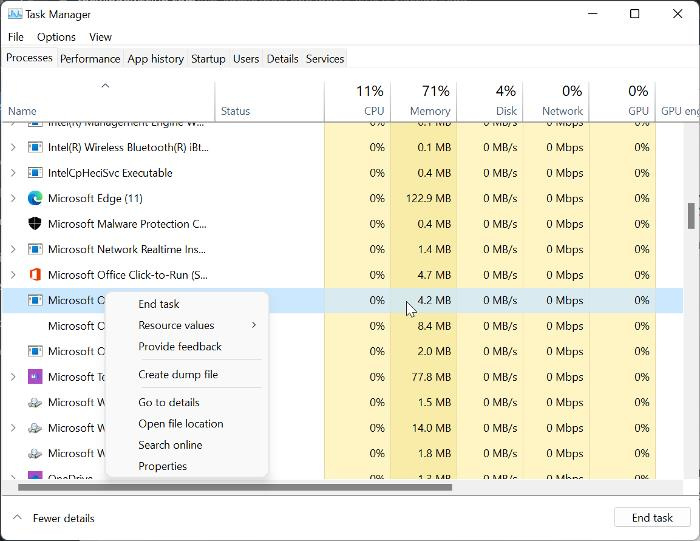
Šī kļūda norāda, ka tiek izmantots Outlook OST fails, kas nozīmē, ka dažas programmas var darboties fonā ar OST failu. Tāpēc, lai labotu kļūdu, mēģiniet aizvērt MS Outlook un saistītās programmas uzdevumu pārvaldniekā. Lūk, kā to izdarīt:
- Ar peles labo pogu noklikšķiniet Sāciet Izvēlne un izvēlieties Uzdevumu pārvaldnieks .
- Zem Procesi cilnē ar peles labo pogu noklikšķiniet uz šīm programmām pa vienai: Microsoft Outlook, Teams/Lync, UCmapi, Communicator un Skype.
- Pēc tam noklikšķiniet Pabeigts uzdevums iespēja katram.
Kad tas ir izdarīts, restartējiet programmu Outlook un skatiet.
3] Izmantojiet iesūtnes labošanas rīku
Atjaunojiet Outlook OST personas datu failu un pārbaudiet, vai tas palīdz. Iesūtnes labošanas rīks var atgūt vienumus no bezsaistes mapes vai .ost failiem. OST integritātes pārbaudes rīks palīdzēs izlabot bojātus .ost failus.
4] Atkārtoti izveidojiet OST failu savā datorā.
Cik mums zināms, Outlook OST fails, iespējams, ir bojāts, tāpēc jūs varat iegūt fails username.ost tiek izmantots un nav pieejams kļūda. Tomēr, ja izdzēsīsit šo OST failu, programma Outlook būs spiesta aizstāt failu un tādējādi novērst problēmu jūsu vietā. Dzēšot vai pārdēvējot šo failu, jums nav jāuztraucas par datu zaudēšanu, jo fails tiks izveidots no jauna.
Lai pārdēvētu OST failu savā datorā, restartējiet datoru un dodieties uz šo vietu:
C:UsersACKAppDataLocalMicrosoftOutlook
Mapē Outlook dodieties uz . OST failu, kas rada problēmu. Jūs redzēsit vārdu, piemēram, [aizsargāts ar e-pastu] . Pārdēvējiet to uz [aizsargāts ar e-pastu] .
Tagad atveriet programmu Outlook un, cerams, problēma tiks atrisināta.
3] Atspējot kešatmiņas apmaiņas režīmu
Ja iepriekš minētie risinājumi nedarbojās, atspējot kešatmiņas režīmu jūsu datorā ir vēl viena metode, kas dažiem Outlook lietotājiem ir palīdzējusi novērst šo kļūdu. Varat veikt tālāk norādītās darbības, lai atspējotu kešatmiņas apmaiņas režīmu.
- atvērts Vadības panelis datorā un instalējiet Skatīt pēc izvēlnē mazas ikonas .
- Nospiediet Pasts (Microsoft Outlook) opciju.
- Parādītajā uznirstošajā logā atlasiet E-pasta konti .
- Noklikšķiniet uz savas Outlook adreses un noklikšķiniet uz Mainīt izvēlne.
- Noņemiet atzīmi Izmantojiet kešatmiņas režīmu opciju.
- Pēc tam atlasiet Nākamais un nospiediet Beigas .
Izmantojot kādu no iepriekš minētajām metodēm, fails username.ost tiek izmantots un tam nevar piekļūt, kļūda vairs netiek rādīta, kad datorā atverat programmu Outlook.
Izlasi arī : Nevar piekļūt Outlook OST, nepieciešams izveidot savienojumu ar Microsoft Exchange
Ko izmanto OST fails?
.ost fails ir Outlook datu fails, ko izmanto, ja izmantojat noklusējuma kešatmiņā saglabāto Outlook režīmu vai esat atlasījis Exchange kontu un vēlaties strādāt bezsaistē. Fails pamatā saglabā e-pasta ziņojumu kopijas no Exchange vai Outlook.com kontiem jūsu datorā, lai jūs varētu tiem piekļūt bez interneta savienojuma.
Kur atrodas Outlook OST fails?
Outlook OST fails atrodas:UsersuserAppDataLocalMicrosoftOutlook. Šis fails saglabā jūsu Outlook e-pasta ziņojumus šajā OST failā iepriekš norādītajā jūsu datora vietā, lai tie būtu pieejami bezsaistē. Šis fails tiek automātiski sinhronizēts ar Outlook serveri, lai tie nonāktu vienā lapā.
Kas notiek, ja izdzēšu OST failu?
Ar OST failu datorā nav problēmu, jo tas tiks atkārtoti lejupielādēts no Exchange servera. Tāpēc, ja jums tas ir nepieciešams, varat izdzēst OST failu.